ವಿನ್ 10 ನಲ್ಲಿ ಹಿಡನ್ ವೈರ್ಲೆಸ್ ಅನ್ನು ಹೇಗೆ ಸಂಪರ್ಕಿಸುವುದು
ವಿನ್ 10 ನಲ್ಲಿ ಹಿಡನ್ ವೈರ್ಲೆಸ್ನಲ್ಲಿ ಹೇಗೆ ಸಂಪರ್ಕಿಸಬಹುದು
1- ವೈರ್ಲೆಸ್ ನೆಟ್ವರ್ಕ್ ಮೇಲೆ ರೈಟ್ ಕ್ಲಿಕ್ ಮಾಡಿ, ಓಪನ್ ನೆಟ್ವರ್ಕ್ ಮತ್ತು ಹಂಚಿಕೆ ಕೇಂದ್ರವನ್ನು ಆಯ್ಕೆ ಮಾಡಿ
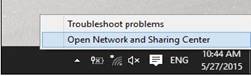
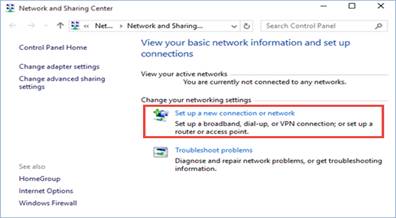
2- ಇನ್ಸೈಡ್ ನೆಟ್ವರ್ಕ್ ಮತ್ತು ಹಂಚಿಕೆ ಕೇಂದ್ರ, ಹೊಸ ಸಂಪರ್ಕ ಅಥವಾ ನೆಟ್ವರ್ಕ್ ಅನ್ನು ಹೊಂದಿಸಿ ಅದರ ಮೇಲೆ ಕ್ಲಿಕ್ ಮಾಡಿ
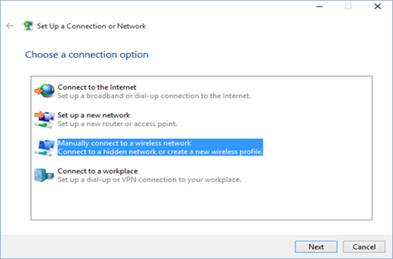
3- ಆಯ್ಕೆ "ವೈರ್ಲೆಸ್ ನೆಟ್ವರ್ಕ್ಗೆ ಹಸ್ತಚಾಲಿತವಾಗಿ ಸಂಪರ್ಕಿಸಿ" ಮತ್ತು ಕ್ಲಿಕ್ ಮಾಡಿ ಅಥವಾ ಟ್ಯಾಪ್ ಮಾಡಿ ಮುಂದೆ
4- ಸೂಕ್ತ ಕ್ಷೇತ್ರಗಳಲ್ಲಿ ನಿಮ್ಮ ನೆಟ್ವರ್ಕ್ಗಾಗಿ ಭದ್ರತಾ ಮಾಹಿತಿಯನ್ನು ಈ ಕೆಳಗಿನಂತೆ ನಮೂದಿಸಿ:
- ನಲ್ಲಿ SSID ನಮೂದಿಸಿ ನೆಟ್ವರ್ಕ್ ಹೆಸರು ಕ್ಷೇತ್ರ.
- ರಲ್ಲಿ ಭದ್ರತಾ ಪ್ರಕಾರ ಕ್ಷೇತ್ರವು ಗುಪ್ತ ವೈರ್ಲೆಸ್ ನೆಟ್ವರ್ಕ್ ಬಳಸುವ ಸುರಕ್ಷತೆಯ ಪ್ರಕಾರವನ್ನು ಆಯ್ಕೆ ಮಾಡುತ್ತದೆ.
- ರಲ್ಲಿ ಭದ್ರತಾ ಅಂಕಿ ಕ್ಷೇತ್ರ, ವೈರ್ಲೆಸ್ ನೆಟ್ವರ್ಕ್ ಬಳಸುವ ಪಾಸ್ವರ್ಡ್ ಅನ್ನು ನಮೂದಿಸಿ.
- ನೀವು ಟೈಪ್ ಮಾಡಿದ ಪಾಸ್ವರ್ಡ್ ಅನ್ನು ಇತರರು ನೋಡಬಾರದೆಂದು ನೀವು ಬಯಸಿದರೆ, ಅದರಲ್ಲಿರುವ ಬಾಕ್ಸ್ ಅನ್ನು ಪರಿಶೀಲಿಸಿ "ಅಕ್ಷರಗಳನ್ನು ಮರೆಮಾಡು".
- ಈ ನೆಟ್ವರ್ಕ್ಗೆ ಸ್ವಯಂಚಾಲಿತವಾಗಿ ಸಂಪರ್ಕಿಸಲು, ಹೇಳುವ ಪೆಟ್ಟಿಗೆಯನ್ನು ಪರಿಶೀಲಿಸಿ "ಈ ಸಂಪರ್ಕವನ್ನು ಸ್ವಯಂಚಾಲಿತವಾಗಿ ಪ್ರಾರಂಭಿಸಿ".
- ನೀವು ಹೇಳುವ ಪೆಟ್ಟಿಗೆಯನ್ನು ಸಹ ಪರಿಶೀಲಿಸಬೇಕು "ನೆಟ್ವರ್ಕ್ ಪ್ರಸಾರ ಮಾಡದಿದ್ದರೂ ಸಂಪರ್ಕಪಡಿಸಿ".

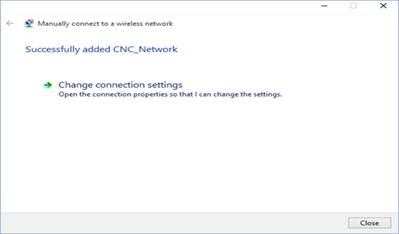
5- ವೈರ್ಲೆಸ್ ನೆಟ್ವರ್ಕ್ ಅನ್ನು ಯಶಸ್ವಿಯಾಗಿ ಸೇರಿಸಲಾಗಿದೆ ಎಂದು ವಿಂಡೋಸ್ 10 ನಿಮಗೆ ತಿಳಿಸುತ್ತದೆ. ಒತ್ತಿ ಮುಚ್ಚಿ ಮತ್ತು ನೀವು ಮುಗಿಸಿದ್ದೀರಿ
ವಿಂಡೋಸ್ 10 ನಲ್ಲಿ ಡೆಸ್ಕ್ಟಾಪ್ ಐಕಾನ್ಗಳನ್ನು ಹೇಗೆ ತೋರಿಸುವುದು
ಶ್ರೇಣಿಗಳನ್ನು








